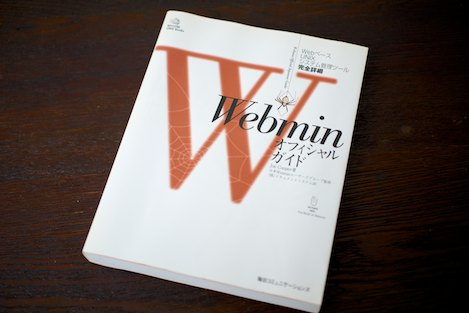
自分にはwebminが必要だろうなということは昨年ServersMan@VPSを検討し始めた時から何となく気付いていたので、webminとは如何なるものなのかアチコチ調べていたのですが、どうもうまくイメージが掴めないというか、日本語による基本的なところの情報がとても少ないと思いました。
そこで、まず先にノウハウ本でも買っておこうと思い、近所の本屋や大手リアル書店などを探したのですが、これが全く無い。驚くくらいに無い。webminに関する書籍など全然棚に並んでいないのです。基本的に技術書やノウハウ本なども新品で購入する性質なんだけれど、仕方がなく古本で購入したのが『webminオフィシャルガイド』。割と評判の良いこの本自体、十年以上前の2003年に出版されたものですから余程需要が少ないというか、いや、むしろ定番管理コンソールとして不動の位置を築いているからこそ、なのかもしれません。
そして購入後、パラパラとページをめくって目を通してみたのですが、現行バージョンの「ツール取扱説明書」のようなものを期待していた初心者にとっては予想外に深いというか、各機能の実践的な使い方アレコレというより、諸機能の概要みたいな事についてサラリと書かれている印象(ただし、メール・DNS・samba等々隅々まで網羅)。加えて、十年も前に書かれただけあって、最新版のwebminとは若干乖離しているような印象もあり、しばらくしてブックスタンドに放り置かれたままとなりました。
しかし最近ようやくwebminを実際に触るようになり、当然のことながら分からない事だらけの状態に置かれている中で、この『webminオフィシャルガイド』で当該箇所を読んでみると、その概念的に書かれてあることがちょっと役立つというか、そのモジュールがどう機能するのかのイメージが掴みやすくなる気がしました。やはり基本的に何かを学ぶ態度とは「覚えるな実行しろ!」なのかもしれません。そうすると当然の事ながら、分からない事だらけになるんだけれど、そこでようやく本が役立つのだと。
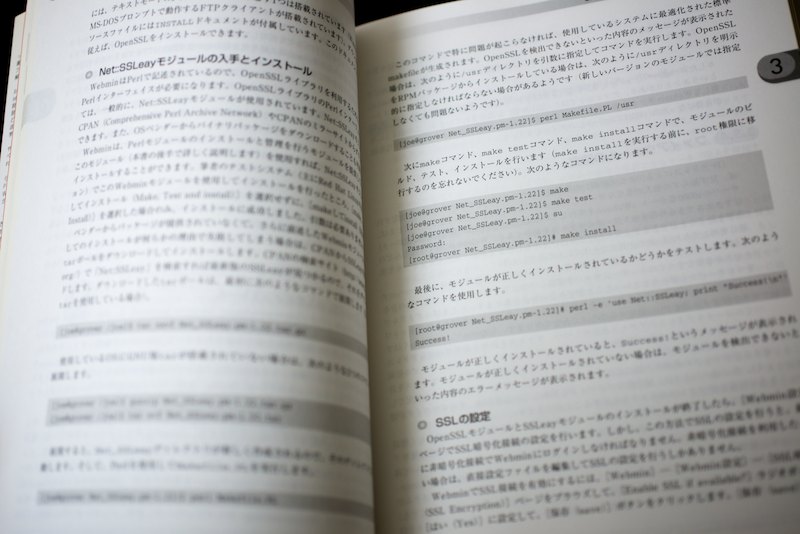
3.SSL暗号化
…と、分かったような事を書いていますが、前回の1&2から引き続き今まさに分からない事だらけの中でクルクルまわっているフリフリが次に取り掛かろうとしているのは「SSL暗号化」。一体SSLとは何なのか、早速ネットで検索してみるとこのような解説が→「SSL暗号化通信によるhttps接続の仕組みとシマンテックサーバID」。…長過ぎるのか詳し過ぎるのか、全く読む気が起きないではないか。そこでもっと大胆にかいつまんだものがコチラ→SSL【 Secure Sockets Layer 】…なるほど。たまに見かける「https://〜」で始まるサイトがSSL暗号通信しているということなんですね、おそらく。
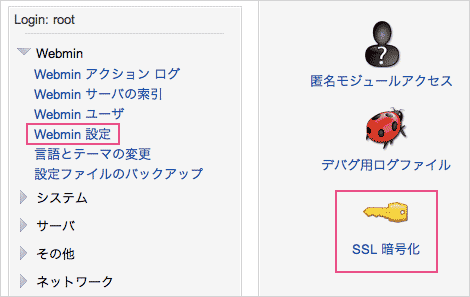
ここで満を持してオフィシャルガイドのSSLの項目を開いてみる(↑上の写真)。するとSSLの概要についてはサラリと触れた後、webminの本なのだからwebminでSSLを使うには「OpenSSLライブラリ」と「NET::SSLeay」をインストールする必要がある、と書かれてあります。その方法も具体的に書かれてあるのですが、何せ十年前の本なので今の手順とは食い違っている箇所もあろうかと思います。改めてネットで、もう少し最近の記事を探し参考にしました。
まずサイドメニューからwebmin設定をクリックし、開いたウィンドウ右下の方にあるポップコーン作りに失敗したような(いや、鍵です)黄色いアイコン「SSL暗号化」をクリック。すると何やら「怪しい日本語英語交じりの文章」が表示されるのですが、要約すると「NET::SSLeayが無いからインストールせよ」ということらしい。そこで2つあるクリッカブルなテキストのうち、後半にある「download and instal」をクリック。するとインストールが始まります。
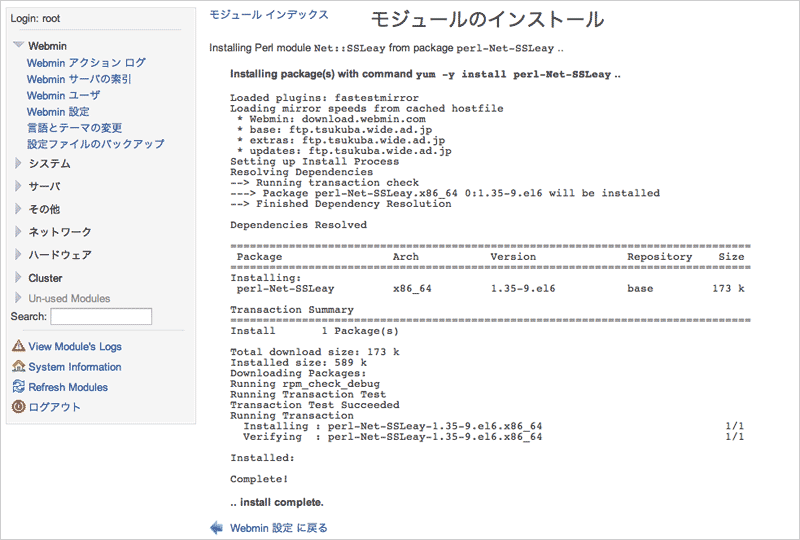
なるほど、つまりターミナルで「# yum -y install perl-Net-SSLeay」と入力するのを代わりに実行してくれているのですね。complete!が表示されたら一旦webmin設定に戻り、もう一度SSL暗号化をクリックします。
すると下図のような画面が現れるので「可能であればSSLを使用可能にしますか?>はい」を選択し、保存ボタンを押します。ここで一旦ログアウトするためにwebmin設定に戻ろうかな…と思ったら…
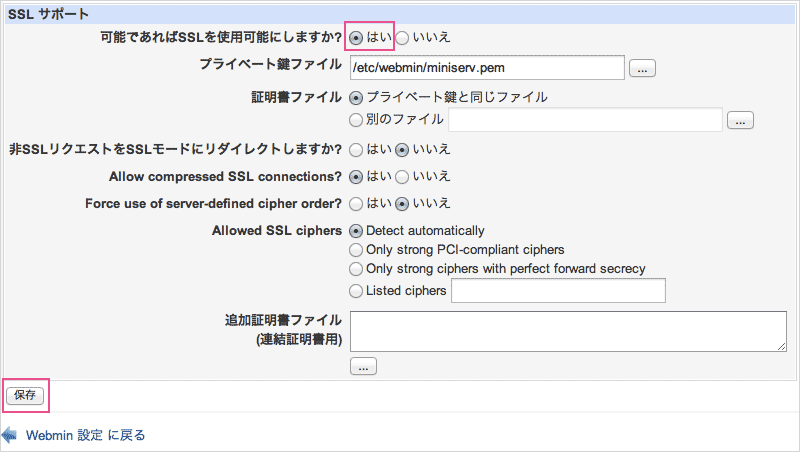
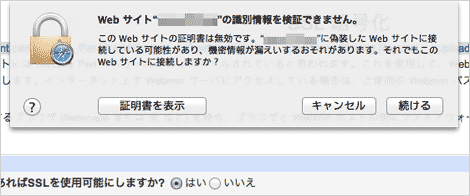
アラートが表示されました。「何のこっちゃ?」としばし考えて、おそらくこれは、SSL暗号化の開始が成功したので、その設定保存する直前まで従来通りの「http」接続していた状態のこのページについて「お前は今このページにSSL接続してないぞ!」という警告が出た、という事なのではないかと解釈。
そこでそのまま「続ける」を押すと、画面の表示がバグってサイドメニューが消えてしまったので(いろいろ予想外の展開が待ち受けていますな)、ウェブページをリロードしてみると、「http」ではもうアクセス出来なくなっていました。
そこで改めてURLに「https://www.♥♡♥.com:10000」と入力し直したら、無事、URL欄に鍵マーク付きのwebminのトップ画面が現れました。とりあえずSSL暗号化出来たようです。つづく。
2014-03-03 > VPS&WordPress引っ越しメモ